Comment formater votre ordinateur sous Win10
Dans l'utilisation quotidienne des ordinateurs, vous pouvez rencontrer des ralentissements du système, des intrusions de virus ou la nécessité de nettoyer complètement vos données. Dans ce cas, formater votre ordinateur est une solution efficace. Cet article présentera en détail comment formater l'ordinateur sous Windows 10 et fournira les précautions et les FAQ pertinentes.
1. Pourquoi formater l'ordinateur ?
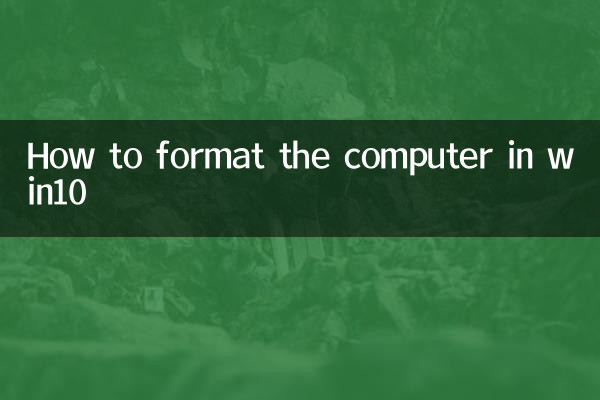
Le formatage de l'ordinateur peut effacer complètement toutes les données du disque dur et réinstaller le système d'exploitation. Il convient aux scénarios suivants :
| scène | Descriptif |
|---|---|
| Crash du système | Le système ne peut pas démarrer normalement ou présente des écrans bleus fréquents |
| suppression de virus | Infection par des virus ou des logiciels malveillants tenaces |
| Mise à niveau du matériel | Après avoir remplacé le disque dur ou le SSD, une nouvelle installation du système est requise. |
| Nettoyage des données | Supprimez complètement les données personnelles avant de vendre ou de transférer votre ordinateur |
2. Travail de préparation avant le formatage
Avant de commencer le formatage, assurez-vous d'effectuer les préparations suivantes :
| étapes | Mode d'emploi |
|---|---|
| Sauvegarder les données importantes | Sauvegardez des fichiers personnels, des photos, des vidéos, etc. sur des périphériques de stockage externes ou des lecteurs cloud |
| Préparer le support d'installation du système | Créez une clé USB d'installation Win10 (au moins 8 Go) ou préparez un CD d'installation |
| Enregistrer la licence du logiciel | Notez le code d'activation ou le numéro de série du logiciel qui doit être réinstallé |
| Assurez-vous que l'alimentation électrique est stable | L'ordinateur portable est complètement chargé et il est recommandé d'utiliser une alimentation UPS pour le bureau |
3. Étapes détaillées pour formater votre ordinateur sous Win10
Voici le processus complet de formatage de votre ordinateur à l'aide du support d'installation :
| étapes | Fonctionnement détaillé |
|---|---|
| 1. Entrez les paramètres du BIOS | Redémarrez l'ordinateur, appuyez sur une touche spécifique (généralement F2, F12 ou Suppr) pour accéder au BIOS et définissez le disque USB comme premier élément de démarrage. |
| 2. Démarrez le programme d'installation | Après avoir enregistré les paramètres du BIOS, l'ordinateur démarrera à partir de la clé USB et entrera dans l'interface d'installation de Windows. |
| 3. Sélectionnez les options d'installation | Sélectionnez votre langue, votre heure et vos préférences de clavier et cliquez sur "Installer maintenant". |
| 4. Entrez votre clé de produit | Si tel est le cas, saisissez-le. Sinon, sautez-le d'abord. |
| 5. Sélectionnez le type d'installation | Sélectionnez « Personnalisé : installer Windows uniquement (avancé) » |
| 6. Formater la partition | Sélectionnez la partition sur laquelle vous souhaitez installer le système, cliquez sur "Formater" et confirmez le message d'avertissement |
| 7. Terminez l'installation | Attendez la fin de l'installation et suivez les invites pour définir les informations de base telles que le nom d'utilisateur et le mot de passe. |
4. Précautions
Les éléments suivants doivent être notés lors du processus de formatage :
| Choses à noter | Descriptif |
|---|---|
| Données définitivement supprimées | Les données sont difficiles à récupérer après le formatage, assurez-vous d'avoir sauvegardé les fichiers importants |
| Préparation du pilote | Surtout le pilote de la carte réseau, il est recommandé de le télécharger et de le sauvegarder à l'avance. |
| Sélection des partitions | Choisissez soigneusement la partition à formater pour éviter de supprimer accidentellement d'autres partitions de données |
| Version du système | Assurez-vous que le support d'installation est cohérent avec la version d'origine du système (édition familiale/édition professionnelle). |
5. Questions fréquemment posées
Voici les questions et réponses courantes des utilisateurs :
| question | Réponse |
|---|---|
| Comment récupérer des données après formatage ? | Les données peuvent être récupérées via un logiciel professionnel après un formatage conventionnel, mais il est extrêmement difficile de les récupérer après un formatage complet. |
| Que dois-je faire si je n’ai pas de support d’installation ? | Vous pouvez utiliser l'outil de création multimédia officiel de Microsoft pour créer une clé USB d'installation. |
| Le formatage affectera-t-il le matériel ? | Non, le formatage n'affecte que les logiciels et les données du disque dur. |
| Problèmes d'activation du système | S'il a été activé auparavant, il le sera automatiquement après la réinstallation de la même version du système. |
6. Alternative : réinitialiser ce PC
Si vous ne souhaitez pas formater complètement, Win10 propose la fonction « Réinitialiser ce PC » :
| Options de réinitialisation | Descriptif |
|---|---|
| garder mes fichiers | Réinitialiser les paramètres système et les applications installées mais conserver les fichiers personnels |
| Supprimer tout le contenu | Équivalent au formatage rapide, qui prend moins de temps que le formatage complet |
Comment faire : Paramètres > Mise à jour et sécurité > Récupération > Réinitialiser ce PC
Résumé :
Le formatage de votre ordinateur est une solution relativement complexe mais très efficace au problème. Grâce aux instructions détaillées, étape par étape, de cet article, même les novices en informatique peuvent effectuer en toute sécurité l'opération de formatage du système Win10. N'oubliez pas de sauvegarder les données importantes avant le formatage et assurez-vous de disposer d'un support d'installation du système. Si vous avez des questions sur le processus opérationnel, il est recommandé de demander l'aide d'un professionnel.

Vérifiez les détails

Vérifiez les détails